¿Cómo configurar el Deco para que trabaje en modo Access Point?
El modo Access Point se utiliza para extender la red cableada y expandir la cobertura Wi-Fi para una red de hogar. En este modo, el Deco no creará su propia red, simplemente hará de puente entre los clientes y el router Raíz.
Nota:
1. Mantener actualizado el Deco con la última versión de firmware para utilizar el modo AP. Si no está seguro que versión tiene, desde la app Deco, vaya al ícono de Ajustes en la esquina inferior derecha y luego seleccione Actualizar Deco.
2. Por favor, asegúrese de tener la última versión de la app Deco instalada en su teléfono, para utilizar el modo AP:
Para Android: 1.2.5 o versiones posteriores.
Para iOS: 1.2.9 o versiones posteriores.
3. En el modo AP, el sistema Deco no servirá como servidor DHCP, por lo que no asignará direcciones IP a sus clientes. Por favor asegúres que el router raíz esté funcionando como servidor DHCP.
4. En modo AP, no se podrán disfrutar de ciertas funcionalidades como: Antivirus, Control Parental, Port Forwarding, Reservación de Direcciones, TP-Link DDNS, etc. pues el router raíz es el que se encargaría de esto.
5. El Backhaul Ethernet también funciona en el modo AP.
Configuración típica:
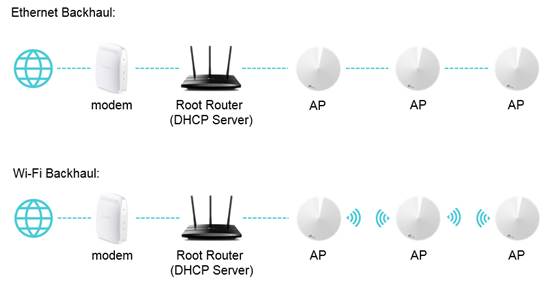
Paso 1. Abre la app Deco, vaya a Ajustes, ubicado abajo y a la derecha, luego entre en Avanzado.

Paso 2. Entra en modo de operación, selecciona access point. La app Deco te indicará que se debe reiniciar el Deco, presione OK.


Paso 3 Espere unos 2 minutos hasta que la luz del LED se vuelva a poner verde sólido. Ahora el Deco ya debe trabajar en modo AP.
En modo AP, puedes modificar ciertos ajústes básicos en la app Deco, incluyendo Wi-Fi, control LED, etc.
Adicionalmente, también puedes ir a Avanzado->Modo de Operación y volver a cambiar a modo Router.
Is this faq useful?
Your feedback helps improve this site.